
Hej, vsi. Predstavljamo novo funkcijo našim bralcem AndroidCentral. To je malo prostora, kjer se lahko pogovarjamo in predstavimo tedne, ki so najboljši v skupnosti za spreminjanje in vdiranje v sistem Android, v smislu, ki ga lahko razumejo tudi novi v Androidu.
To ne bo odvisno od naprave ali operaterja, zato si predstavljajte vse, kar nam Android ponuja zaradi svoje odprtosti. Naši prekaljeni veterani bodo morda našli nekaj odvečnega, vendar bomo skušali stvari držati na ravni, ki jo vsi razumejo, da bomo ostali na isti strani. Različica tega tedna bo nekoliko dolga, da bomo lahko predstavili nekaj stvari, zato me potrpite.
Upoštevajte, da ne morem biti povsod naenkrat (dokler ne izpopolnim stroja za kloniranje!), Zato je mogoče, da bom pogrešal nekaj, česar niste. Najboljši način, da se to ne zgodi, je, da mi pošljete svoje nasvete in povezave o vseh prijetnih načinih prilagajanja naših telefonov. Tako kot skupnost za prilagajanje si tudi to naredimo skupaj!
Verizon ponuja Pixel 4a za samo 10 USD mesečno na novih linijah Unlimited
Zdaj pa k dobrotam.
Vsak teden bomo predstavili nekaj trikov, ki jih lahko naredite samo z ukaznim pozivom in podatkovnim kablom. Čeprav obstajajo prenosi in zip datoteke ter ROM-ji in vse druge vrste kul, ki jih lahko naredite s svojim telefonom, pogosto lahko najbolj preprosti triki najbolj vplivajo.
Android SDK
Ta teden bomo začeli na začetku. Namestitev Android SDK - to je okrajšava za komplet za razvoj programske opreme - kar je tisto, kar razvijalcem omogoča, da naredijo svoje. In zdaj lahko tudi vi.
1. korak: pripravite delo in ga prenesite
Najprej pripravimo delovni prostor v računalniku. Moj predlog je, da na zgornjem nivoju trdega diska ustvarite mapo, tako da je do nje enostavno dostopati iz ukazne vrstice. C: \ Android_stuff je veliko lažje zapomniti kot C: \ users \ gbhil \ documents \ tools \ devices \ Android \ stuff. Delovni prostor uporabljam za varnostne kopije, ozadja, ROM-e in orodja ter SDK. V vsakem delovnem prostoru preprosto ustvarite ločeno mapo. Kliknite spodnjo sliko, da jo povečate in si oglejte, kako imam nastavljeno mapo Android_stuff.

Zdaj je čas, da prenesete SDK. Namenjen https://developer.android.com/studio. Videli boste prenose za Windows, Mac OS X in Linux. Izberite ustrezno kategorijo in datoteko prenesite na namizje. Naj vas licenčna pogodba ne odvrne. Preberite si in videli boste, da je precej standardno.
Razširite ZIP s svojim najljubšim orodjem za arhiviranje in povlecite mapo, ki ste jo izvlekli, v svoj delovni prostor. Mape ne odpirajte, samo povlecite celoto. To je to. Zdaj je nameščen Android SDK.
2. korak: Namestite gonilnik USB - nujno zlo
Namestitev gonilnika USB je skoraj tako enostavna, čeprav traja nekaj korakov, in to boste morali storiti, če uporabljate Windows. Odprite mapo SDK, ki ste jo pravkar premaknili, in v imeniku SDK dvokliknite "SDK Setup.exe". Videli boste okno, kot je spodnje.
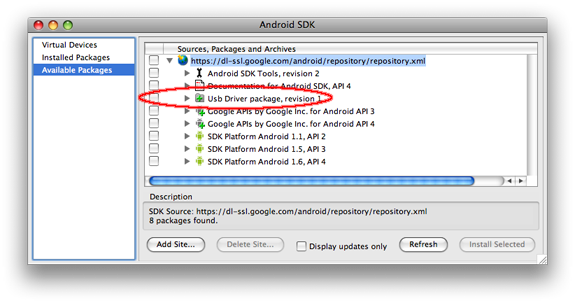
Prepričajte se, da je v levem podoknu izbrana možnost »Razpoložljivi paketi«.
Kliknite trikotnik ob globusu v zgornji vrstici, da razširite seznam.
Preveriti je treba tisto, kar sem na naši vzorčni sliki obkrožil rdeče. S tem se bo prenesel gonilnik USB. Če vas ne zanima razvoj programske opreme ali izvajanje emulatorja naprave Android, lahko vse ostalo pustite neoznačeno. Če se odločite za namestitev drugih delov, bodite pripravljeni na prenos z 1 gigabajtom.
Kliknite nameščeno izbrano. Gonilnik se bo sam naložil v SDK.
Zdaj v svoji napravi pritisnite gumb menija. Izberite Nastavitve (slika 1), nato izberite Aplikacije (slika 2). Zdaj kliknite Razvoj (slika 3) in se prepričajte, da je odpravljena napaka USB (slika 4). S tipko za nazaj se vrnite na namizje.


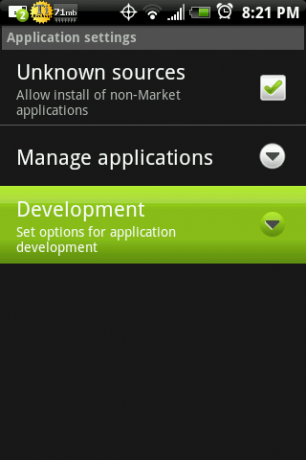

Zdaj priključite telefon, tako kot da bi prenesli pesem ali sliko. Toda tokrat ne spustite senčnika in namestite kartice SD. Od sistema Windows boste prejeli sporočilo »Najdena nova strojna oprema«.
Izberite "Poiščite in namestite programsko opremo gonilnikov."
Izberite »Ne išči po spletu«.
Izberite "Nimam diska. Pokaži mi druge možnosti. "
Izberite "V mojem računalniku poiščite gonilniško programsko opremo."
Zdaj poiščite mapo SDK in usmerite sistem Windows v mapo z imenom usb_driver. Kliknite spodnjo sliko, da jo povečate in si v mapi Android SDK ogledate mapo usb_driver.

Pustite potrditveno polje »Vključi podmape« in kliknite »Naprej«. Windows vas bo morda vprašal, ali ste prepričani. Recite da, če se. Ko Windows to stori, vas vpraša, ali želite namestiti "gonilnik vmesnika Google ADB", da "da".
Seveda, če želimo zagnati emulatorje ali programske aplikacije, je tu še nekaj. Toda za naše namene smo končali. Odklopite telefon in znova zaženite računalnik.
Zdaj je pravi čas, da omenimo, da računalnika verjetno ne smete nikoli znova zagnati, ko je telefon priključen na električno omrežje. Nekateri novejši računalniki se lahko zaženejo iz naprave USB in bodo poskušali naložiti Android v računalnik, če boste to storili. Kolikor se to sliši zanimivo, ne bo delovalo in bi lahko povzročilo težave.
Smešno, kako najtežji del celotne operacije je nastavitev sistema Windows, kajne?
Prvi preizkus: varnostno kopirajte aplikacije
Tukaj je trik, ki ga lahko naredi vsak, tudi z nepokoreninjenim telefonom. Telefon priključite na računalnik na enak način, kot če bi prenašali slike ali skladbo, le da še enkrat ne spustite senčnika in namestite kartice SD. Kadarkoli bomo z ukaznim pozivom komunicirali s telefonom, mora kartica ostati odklopljena.
Zdaj odprite ukazni poziv. V operacijskem sistemu Windows preprosto pritisnite začetni meni in vnesite (bodisi v iskalno polje sistema Windows 7 bodisi ukaz »zaženi« v XP) »cmd«. Naj vas računalnik iz šestdesetih let prejšnjega stoletja ne prestraši, to bo enostavno.
Ob pozivu se pomaknite do mesta, kamor ste postavili Android SDK. Če sledite našemu primeru, v ukazno vrstico preprosto vnesite (ali kopirajte in prilepite):
cd C: \ Android_stuff \ android-sdk-windows.
Če uporabljate drugo lokacijo, spremenite ukaz tako, da kaže na mesto, kamor ste postavili Android SDK.
V SDK je nekaj drugih map. Tista, s katero bomo običajno delali, je mapa z orodji. Pomaknite se do njega, tako da v ukazni poziv vnesete naslednje:
CD orodja.
Kliknite spodnjo sliko, da dobite večji pogled na ukaze, vnesene v ukazni poziv sistema Windows.

Zdaj odprite upravitelja datotek in v svojem delovnem prostoru ustvarite mapo z imenom apps. Tukaj bomo varnostno kopirali vse naše aplikacije. Trg beleži, kaj ste plačali, toda včasih lahko znova najdemo brezplačne težave, zato hranimo lastno kopijo. Če se strani pomaknete navzgor do slike moje mape Android_stuff, boste videli, da je podmapa aplikacij že tam.
Ob pozivu vnesite naslednje:
adb pull / data / app / C: \ Android_stuff \ apps.
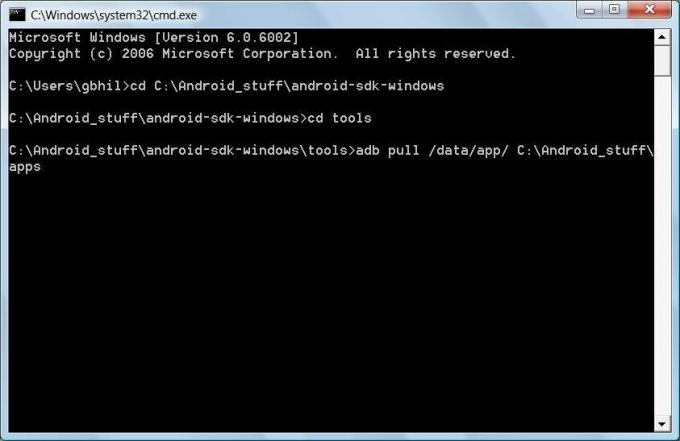
Samo kopirajte in prilepite. Kaj to pomeni -
- uporabite program adb (ki ga Google ponuja kot del Android SDK) za vlečenje datotek.
- Datoteke, ki jih vlečemo iz telefona, se nahajajo v / data / app na samem telefonu.
- Ko izvlečemo datoteko, jo želimo prilepiti v C: \ Android_stuff \ apps.
Zakaj se poševnice razlikujejo od prvega dela ukaza do drugega dela?
To je zato, ker imamo opravka z dvema različnima datotečnima sistemoma. V datotečnem sistemu Windows so poševnice nazaj, tako kot " \ ". Datotečni sistemi Unix uporabljajo poševnico naprej " / "za ločevanje map. / data / app / je v telefonu in uporablja datotečni sistem Unix. C: \ Android_stuff \ apps je v vašem računalniku, zato uporablja datotečni sistem Windows.
Morda se prikaže sporočilo o zastarelem strežniku ali umoru strežnika. To se nanaša na strežnik adb in ga bo ukaz po potrebi osvežil. Naj vas ne skrbi, samodejno je. Videli boste, da se okno začne premikati, izhod iz adb pa vam sporoča, da je kopirano vsako aplikacijo. Interakcija ni potrebna, pustite jo, da se pomakne. Ko končate, se vrnete v ukazni poziv. Zdaj so kopije vseh vaših brezplačnih tržnih programov shranjene v računalniku za varno hrambo. Vse datoteke imajo pripono ".apk". To je običajna oblika namestitve Androida, zato teh datotek ni mogoče uporabljati v sistemu Windows.
Brez korena. Ni zapletenih ukazov lupine. Preprost način za varnostno kopiranje vseh aplikacij. Te aplikacije lahko kopirate na kartico SD in jih namestite s katero koli aplikacijo, ki lahko bere kartico in namesti datoteke apk. Če za to nimate aplikacije, poiščite Astro na trgu. Služi kot raziskovalec datotek (na primer Moj računalnik v sistemu Windows) in ponuja še nekaj odličnih orodij za upravljanje aplikacij.
To je le vrh ledenega brega. Dokler Android ne bo izdal enostavne aplikacije v stilu iTunes za interakcijo z napravo, sem tu, da vam pomagam pri delu z ukazno vrstico. Vsak teden se bomo osredotočili na nekaj podobnega. Srečno hekanje :)
Izbori tedna
Overclocking vašega Droida (koren obvezen!)
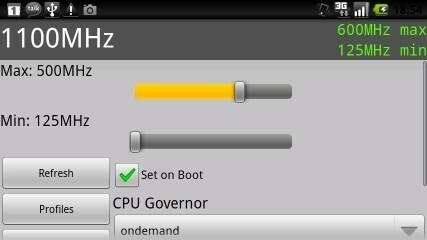
Najbolj priljubljena naprava Android ima zdaj najbolj zahtevano nadgradnjo funkcije. Jedro je bilo prilagojeno in procesor je bil overclocked. Tukaj je nit razvijalcev o tem in uporabnik klimatske naprave thebizz je začel razpravo na naših forumih.
OPOZORILO: Tu lahko vašo napravo pokvarite (tako kot pri vseh spremembah), vendar se je razvijalec dobro potrudil, da je varna. Ustanovil je celo a namensko podporno področje za vprašanja. Moje osebno mnenje je, da lahko Droidov procesor porabi nekoliko več zlorab, kot je določil Moto, zato bi bila to lahko zelo koristna posodobitev. Če to preizkusite, delite svoje izkušnje na forumih, saj se zdi, da je veliko ljudi na tem mestu. Seveda boste morali biti zakoreninjeni in utripati sliko za obnovitev po meri. Če je za vas vse to grško. Na forumih boste našli veliko pomoči.
Cyanogenov Nexus One ROM (koren obvezen!)

Legendarni Android Hacker / Cooker / Modder / Guru Cyanogen je izdal ROM po meri za vašo srečo Nexus One lastniki. Nekateri njegovi vdori v G1 niso vključeni, saj z odlično strojno opremo Nexus One ni potrebe. A to še ne pomeni, da to ni polno blaga. Tu je nekaj utrinkov:
- Najnovejše jedro 2.6.29.6, ki podpira privezovanje, vpn in druge module (cifs, nfs, aufs, fuse)
- Vgrajen priključek USB
- Zvočna podpora FLAC
- Vključuje BusyBox, htop, nano, powertop, openvpn in vse pripomočke inženirske ukazne vrstice
Seveda je še več, to je le ožji seznam. Cyanogenovo delo je vedno vrhunsko, dovolj, da je bilo veliko njegovih sprememb vključenih v izvorno drevo Androida. Za Nexus One je težko narediti boljše rezultate, kot je že, toda lahko vam povem, da s to gradnjo naredi vse, le da leti, in toplo priporočam, da si ogledate.
Domača stran Cyanogen Mod http://www.cyanogenmod.com/. Uporabnik klimatske naprave rsvpinx je začel temo diskusije klimatske naprave o ROM-u tukaj na naših forumih.
MetaMorph (koren obvezen!)


Mogoče je MetaMorph aplikacija. Mogoče bi bilo bolje, če bi na forumih za prijavo dobili popoln pregled. Toda tega orodja preprosto ne morem dobiti dovolj. Končni uporabnik dovoli, da prenese temo po meri in jo naloži v telefon brez težav pri obnovitvi slik in ROM-a. S Stericsonom sem se pogovarjal pri razvijalcih XDA in mu zastavil nekaj vprašanj o aplikaciji:
Vaša aplikacija je velik napredek v načinu spreminjanja tem in vizualnih elementov s strani končnega uporabnika. Kako ste to pomislili?
Verjetno bom ustreljen, ko bom to rekel, toda projekt iPhone, ki v bistvu počne isto, me je navdušil nad idejo.
Katere vire priporočite nekomu, ki je nov v Androidu, in vašo aplikacijo si oglejte za lažjo uporabo MetaMorph?
Oglejte si vse moje videoposnetke. Razložili bodo precej podrobnosti o MetaMorphu. Vse si lahko ogledate tukaj: http://forum.xda-developers.com/showthread.php? t = 591329
Uporabnikom dajete zelo pravočasne posodobitve. Nam lahko sporočite kakšno novico o prihajajočih funkcijah?
No, shramba tem kmalu prihaja. Pri delu na MetaMorphu sem bil nekoliko opečen, zato trenutno delam na svoji drugi aplikaciji CodeSpeak, vendar še vedno delam na MetaMorphu. Imam tudi nekaj ljudi, ki želijo vstopiti in pomagati pri razvoju MetaMorph-a, zato jim dam tudi priložnost, da vložijo nekaj časa v projekt.
Odločitev, da bomo v brezplačni različici in donaciji ponudili enak nabor funkcij, je bila za potrošnika odlična. Se vam zdi, da je to okrnilo potencial za resnični dobiček?
Ne. Nikoli nisem naredil MetaMorph za profitno aplikacijo. Donatorska različica MetaMorph-a je nastala, ker so me ljudje nenehno spraševali, kako mi lahko donirajo za moje delo. Najlažje sredstvo je bilo ponuditi donatorsko različico MetaMorph-a. Nato se je različica za donacije nekoliko spremenila v različico beta za preskušanje :)
Kam bi iskal nadobudni razvijalec tem, da bi začel ustvarjati teme MetaMorph?
Oglejte si video posnetke :) (Povezava zgoraj)
Oglejte si tudi, kako se na tej strani izvaja katera koli od teh tem: http://forum.xda-developers.com/showthread.php? t = 589315
To bi moralo dati zelo dobro idejo, kako jih narediti z veliko in veliko primerov :)
Zahvaljujem se družbi Stericson, ker si je vzela čas in nam odgovorila na nekaj vprašanj ter za odlično aplikacijo. Z uporabo MetaMorph-a lahko vsak, ki ima talent za grafično delo, zlahka postane razvijalec tem za Android.
Kot je poudaril Stericson, je uradna nit podpore za aplikacijo skupaj s tono informacij na voljo Razvijalci XDA tukaj. Uporabnik klimatske naprave mclarryjr je na naših forumih začel lepo razpravo o tem, kako s tem ustvariti čarovnijo tukaj na naših forumih . Pritisnite QR kodo iz telefona (ali jo kliknite v brskalniku Android), da greste naravnost na trg in zagrabite MetaMorph.
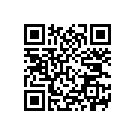
Upam, da vam je bil tedenski obrok Inside Android všeč. Ne pozabite, da vedno iščem nasvete in mnenja. Poiščite me na forumih ali mi pišite [email protected]
Ste že poslušali Android Central Podcast tega tedna?

Vsak teden vam Android Central Podcast prinaša najnovejše tehnološke novice, analize in vroče posnetke z znanimi sovoditelji in posebnimi gosti.
- Naročite se na žepne zasedbe: Zvok
- Naročite se na Spotify: Zvok
- Naročite se v iTunes: Zvok
Za nakup lahko z našimi povezavami zaslužimo provizijo. Nauči se več.

To so najboljše brezžične slušalke, ki jih lahko kupite za vsako ceno!
Najboljše brezžične ušesne slušalke so udobne, odlično se slišijo, ne stanejo preveč in jih enostavno spravite v žep.

Vse, kar morate vedeti o PS5: datum izdaje, cena in še več.
Sony je uradno potrdil, da dela na PlayStation 5. Tukaj je vse, kar vemo o tem doslej.

Nokia je predstavila dva nova proračunska telefona Android One, mlajša od 200 USD.
Nokia 2.4 in Nokia 3.4 sta zadnji dodatek k proračunski liniji pametnih telefonov HMD Global. Ker sta obe napravi Android One, bodo do treh let zagotovo prejemali dve glavni posodobitvi OS in redne varnostne posodobitve.

Zaščitite svoj dom s temi zvonci in ključavnicami SmartThings.
Ena najboljših stvari pri SmartThings je ta, da lahko v svojem sistemu uporabite številne druge naprave drugih proizvajalcev, vključno z zvonovi in ključavnicami. Ker imajo vsi v bistvu enako podporo za SmartThings, smo se osredotočili na to, katere naprave imajo najboljše specifikacije in trike, ki upravičujejo njihovo dodajanje v vaš arzenal SmartThings.
